
デュアル モニター設定の使用
Windows 10でデュアル モニターをセットアップする方法を知ることは、特にコンピューティングのニーズが通常の Word 処理、電子メールの送信、映画のストリーミング以外にも及ぶ場合には非常に重要です。あなたのワークロードが私たちのようなものであれば、おそらく 20 個のブラウザ タブ、Microsoft Office、会社のインスタント メッセージング アプリ、Skype、Spotify、Photoshop を同時に開いていることでしょう。そして、それらはすべて、圧倒されるほどに 1 つの画面に群がっています。
このような場合に、デュアル モニターのセットアップが非常に便利です。Windows 10 でデュアル モニターをセットアップする方法を知っておくと便利です。セカンダリ スクリーンは、作業に追加のスペースを提供するだけでなく、より多くの作業を行うこともできます。物事が混乱したり圧倒されたりしないように、コンピューターのワークスペースを整理します。
さらに、デュアル モニターをセットアップすると、タスクに費やす時間が実際に短縮され、生産性が向上します。通常の仕事だけでなく、デュアル モニター セットアップはゲーム、コンテンツ作成、デザインなどにも有利です。
素晴らしいのは、最高の PC はマザーボードに複数のビデオ出力が組み込まれているため、すでにデュアル モニター設定をサポートしていることです。実際、専用のグラフィックス カードをお持ちの場合は、通常、最高のモニターを最大 4 ~ 5 台使用できます。したがって、PC をシャットダウンし、必要な数のモニターを接続し、PC を起動するだけです。Windows 10 はデュアル モニター設定を自動的に検出し、[設定] > [システム] > [ディスプレイ] でディスプレイを配置できます。
はい、とても簡単です。そこで、Windows 10 でデュアル モニターをセットアップする方法を説明しましょう。そうすれば、生産性の天国への道が開けます。後でお礼を言ってもいいでしょう。
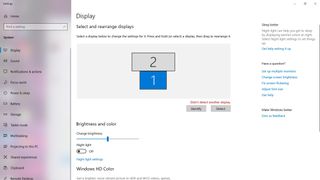
1. 画面の設定
Windows 10 でデュアル モニターをセットアップする方法を理解するには、専門家に任せるのが最善であると考えている場合は、考え直してください。Windows は、コンピュータに接続している各モニタを自動的に検出するため、最初の部分は簡単です。
ただし、Windows がモニターを自動的に検出できない場合があります。パニックにならない。デスクトップを右クリックし、「ディスプレイ設定」をクリックしてから「検出」ボタンをクリックするだけです。
[複数のディスプレイ] ドロップダウン リストで、[ディスプレイを拡張する]、[ディスプレイを複製する]、またはいずれかのモニターにのみディスプレイを表示するかを選択できます。これは、ラップトップを接続していて、デスクトップ モニターに接続した後はノートブックのディスプレイを空白にしたい場合に便利です。

2.UltraMonをインストールする
UltraMon をダウンロードした後(新しいタブで開きます)、無料のインストーラーを実行します。30 日間の無料トライアル中は登録情報を入力する必要はありませんので、すべて空白のまま「次へ」をクリックしてください。
[インストールのカスタマイズ] 画面では、主要な機能の一部を別の場所にインストールする (またはまったくインストールしない) ことを選択できます。「次へ」をクリックします。
- 画像クレジット: UltraMon
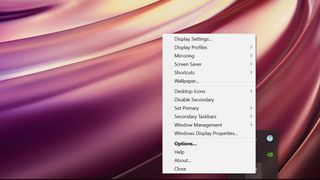
3. タスクバーの UltraMon にアクセスします
UltraMon のアクションはすべて、システム トレイの「隠しアイコンの表示」領域で行われます。タスクバーの矢印をクリックし、UltraMon アイコンを右クリックしてすべてのオプションを表示します。
ここから、Windows 10 のディスプレイ設定に入ることなくモニターを管理できます。
- 画像クレジット: UltraMon
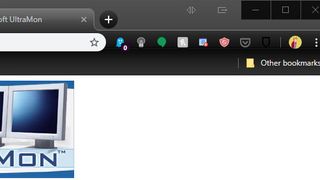
4. ウィンドウを管理する
UltraMon でウィンドウを移動するには、ウィンドウの右上隅に 2 つのボタン (写真) があります。これらのいずれかをクリックするだけで、ウィンドウが他のモニターに移動し、右ボタンと左ボタンのそれぞれがウィンドウ表示または全画面表示になります。もちろん、ウィンドウのタイトル バーをクリックして、移動先のモニターにドラッグすることもできます。
- 画像クレジット: UltraMon

5. 賢くなる
UltraMon のスマート タスクバーには、他のモニター用の追加のタスクバーが含まれています。UltraMon タスクバー アイコンを右クリックし、[スマート タスクバー] > [有効にする] を選択します。「オプション」に移動して、2 つのモードから選択します。
「標準」では、各タスクバーには、それがオンになっているモニターのアプリのみが表示されます。「ミラー」では、各タスクバーにすべてのタスクが表示されます。
- 画像クレジット: UltraMon
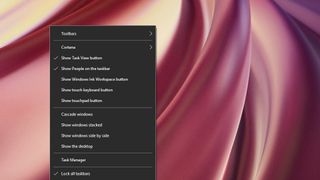
6. タスクバーの設定
Windows タスクバーを右クリックして、タスクバー設定を調整します。True Launch Bar (新しいタブで開きます)などのツールバーを追加できます。
2 番目のモニターで、Windows タスクバーを右クリックし、「ツールバー > True Launch Bar」に移動して追加します。標準のタスクバーを最初のモニターに残します。
- 画像クレジット: UltraMon

7. ショートカットを作成する
特定のモニターまたは特定の位置でプログラムを開くショートカットを作成できます。UltraMon のメニューからショートカットにアクセスすることも、Windows ショートカットとして保存してデスクトップまたは [スタート] メニューからアクセスすることもできます。
コンテキスト メニューで、[ショートカット > 新しいショートカット] をクリックします。新しいウィンドウでアプリケーションを見つけて「次へ」をクリックします。モニターを選択し、「次へ」をクリックして終了します。
- 画像クレジット: UltraMon

8. プロファイルの表示
Windows 10 でデュアル モニターをセットアップする方法を知ることは、プロセスの一部にすぎません。忘れがちなことの 1 つは、ディスプレイ プロファイルの作成です。ディスプレイ プロファイルを使用すると、デスクトップ構成を簡単に切り替えることができるため、作業が便利になり、時間も節約されます。プロファイルには、各モニターの表示モードと状態、およびどのモニターがプライマリ モニターであるかが保存されます。
Windows ユーザー アカウントと同様に、ディスプレイ プロファイルを使用できます。右クリック メニューから、[表示プロファイル] > [新しい表示プロファイル] を選択します。「次へ」をクリックすると、プロファイルに名前を付け、オプションを選択できるようになります。
- 画像クレジット: UltraMon
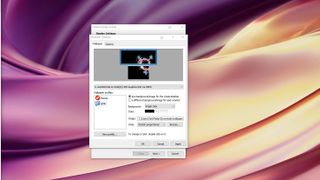
9. 壁紙の拡張
UltraMon を使用すると、デスクトップ全体に 1 つの画像を使用することも、モニターごとに異なる画像を使用することもできます。2 つのモニターにまたがるグラデーション色の背景を作成することもできます。
壁紙を拡張するには、右クリックメニューから「壁紙」を選択します。「デスクトップ全体に 1 つの背景/画像」を選択します。「参照」をクリックして画像を取得し、見つかったら「ストレッチ」を選択します。
- 画像クレジット: UltraMon
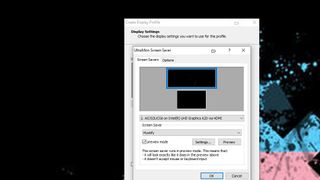
10. 複数のスクリーンセーバー
マルチモニターのスクリーンセーバーを追加するには、「スクリーン セーバー > 設定」に移動します。ドロップダウン リストからスクリーンセーバーを選択し、[OK] をクリックします。UltraMon は、スクリーンセーバーの開始時にセカンダリ モニターを無効にすることもできます。これは、複数のモニターが有効になっているときにスクリーンセーバーが正しく動作しない場合に便利です。
「オプション」タブに移動し、「セカンダリモニターを無効にする」にチェックを入れます。
- 画像クレジット: UltraMon
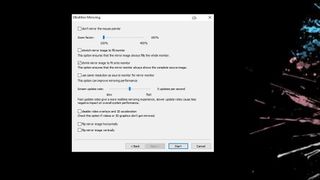
11. 画面をミラーリングする
Windows 10 でデュアル モニターをセットアップする方法を知ることのもう 1 つの利点は、画面ミラーリングを利用できることです。これは、プレゼンテーションなどで最初の画面に表示されているものを 2 番目のモニターを使用してミラーリングすることです。ここで、UltraMon は Windows よりも多くのオプションを提供します。右クリック メニューから [ミラーリング] > [設定] を選択し、オプションの 1 つを選択します。
プレゼンテーションの場合、単一のアプリケーションまたはデスクトップの一部をミラーリングできると便利です。もう一度コンテキスト メニューに移動し、[ミラーリング] > [有効にする] を選択します。
Windows 10 では UltraMon を使用せずに、ディスプレイ設定に移動し、[複数のディスプレイ] ドロップダウン メニューで [これらのディスプレイを複製する] を選択することで、これを行うこともできます。
- 画像クレジット: UltraMon
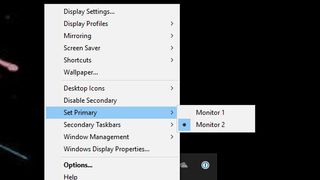
12. プライマリモニターの選択
右クリック メニューから「プライマリの設定 > モニタ 1 / 2」に移動すると、メイン モニタをすばやく設定できます。UltraMon メニューまたはホットキーを使用して、セカンダリ モニターをすばやく無効または有効にすることもできます。
セカンダリ モニターを再度有効にすると (右クリック メニューに [セカンダリを有効にする] オプションがあります)、ウィンドウは元の位置に戻ります。
- 画像クレジット: UltraMon
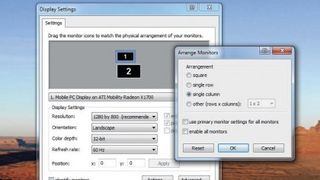
13. カスタム表示プロパティ アプレット
UltraMon は、カスタム ディスプレイ プロパティ アプレットに座標を直接入力することにより、モニターの正確な物理的位置をサポートします。Windows の表示プロパティとは異なり、10 を超えるモニターを構成できます。
「ディスプレイ設定」で「アクション」をクリックして「モニターの配置」画面を開きます。ここから、さまざまな画面設定から選択できます。
- 画像クレジット: UltraMon
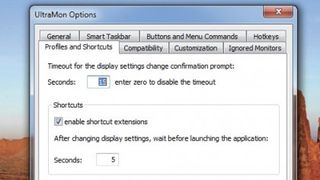
14. UltraMon オプション
さらなる調整は、「オプション」の下の右クリックメニューにあります。セットアップに小さな調整を提供する 8 つのタブがあります。UltraMon の賢いオプションの 1 つは、アイコンを元の位置に復元します。
[全般] タブに移動し、[今すぐ保存] を選択して、現在のアイコンの位置のスナップショットを撮ります。設定を変更した後、元に戻したい場合は、「今すぐ復元」ボタンを使用してください。
- この記事は気に入りましたか? Windows のヘルプとアドバイスで、PC を最大限に活用する方法や新しいことを見つけてください。今すぐサンプラーの特別オファーをご利用ください。
- 画像クレジット: UltraMon